Ako ste korisnik iPhonea, morate biti dobro upoznati s borbom za ograničenu pohranu na iCloudu koja vam je dostupna besplatno. S obzirom na to, možda ćete htjeti dati u Google fotografije da pohranite sve svoje fotografije i vodite jednostavan pristup i organizaciju. Ako je to istina, slijedite ovaj članak da biste saznali kako sigurnosno kopirati iPhone i iPad fotografije na Google fotografije.
Što očekivati pri premještanju fotografija i videozapisa s iPhonea/iPada na Google fotografije?
Apple nudi iCloud prostor za pohranu do 5 GB za besplatno pohranjivanje vaših podataka, ali za nastavak postavljanja više vaših podataka fotografije i videozapise, morate nadograditi na premium plan za pohranu iCloud koji počinje od 0,99 USD mjesečno i nudi 50 GB.
Iako ste možda spremni platiti novac za smještaj svojih fotografija i videozapisa, znajte da uvijek možete otići na Google fotografije, a pouzdana alternativa za ne samo pohranu cjelokupne zalihe fotografija i videozapisa, već i kontrolu nad njima upravljanje.
Prije nego što prijeđete na korake za premještanje fotografija s iPhonea na Google fotografije, potrebno je zapamtiti nekoliko brzih točaka za provjeru dok sigurnosno kopirate fotografije iPhonea i iPada na Google fotografije:
- Kada prenesete svoje fotografije i videozapise na Google fotografije, oni se automatski komprimiraju kako ne bi zauzeli prostor.
- Možete prenijeti fotografije i videozapise u izvornoj kvaliteti koji će se ubrajati u ograničeni besplatni plan za pohranu u oblaku koji nudi Google. Ovaj plan nudi 15 GB besplatne pohrane i ako želite koristiti više prostora za pohranu, znajte da ovaj plan počinje od 1,99 USD mjesečno za 100 GB.
Pročitajte također: Najbolja aplikacija Duplicate Photo Finder za Mac
Korak po korak vodič za sigurnosno kopiranje iPhone fotografija u Google fotografije
Ako je vaša pohrana u oblaku iscrpljena teškim hrpama foto i video albuma i ne želite da vam se naplaćuju novci svaki mjesec da ih pohranite na iCloud, a zatim slijedite ove korake koji će vam pomoći da počnete s Google fotografijama za pohranjivanje podaci.
Evo kako premjestiti fotografije i videozapise s iPhonea na Google fotografije:
Korak 1: Okrenite se na Apple App Store i pretražite Google fotografije da biste ga instalirali na svoj iPhone.
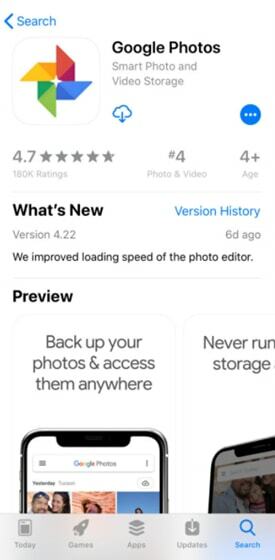
Korak 2: Unesite i Google račun i prijavite se.
3. korak: Nakon što ste prijavljeni na Google fotografije, idite na "Sigurnosno kopiranje i sinkronizacija' opcije u 'Postavke' i upali ga.
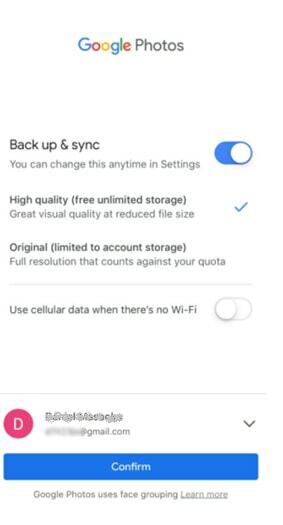
4. korak: Vidjet ćete opcije veličine prijenosa u kojima će se od vas tražiti da odaberete Visoka kvaliteta ili Izvorna kvaliteta na koju želite sigurnosno kopirati svoje fotografije i videozapise. Odaberite Visoka kvaliteta koja nudi besplatnu neograničenu pohranu. Ako želite prenijeti fotografije u izvornoj kvaliteti, prvo provjerite dostupnu pohranu.
5. korak: Naići ćete na opciju korištenja mobilnih podataka kada Wi-Fi nije dostupan. Ako ne želite da sigurnosna kopija vaših fotografija i videozapisa bude otežana zbog gubitka Wi-Fi veze, uključite prekidač.
6. korak: Nakon što odaberete svoje opcije, kliknite na 'Potvrdi' pa počnite s backupom.
Pročitajte također: Najbolje PhotoBucket alternative
Oslobodite svoju pohranu na iCloudu pomoću Google Photos neograničene besplatne pohrane
Dakle, to je bilo to kako sigurnosno kopirajte svoje iPhone/iPad fotografije na Google fotografije. Iako nailazite na crvenu zastavu pohranjivanja mnoštva fotografija i videozapisa, korištenje besplatne neograničene pohrane najbolja je ponuda za sigurnost. Što kažete na ovo? Ima li ti to ikakve razlike? Upišite sve u okvir za komentare ispod.